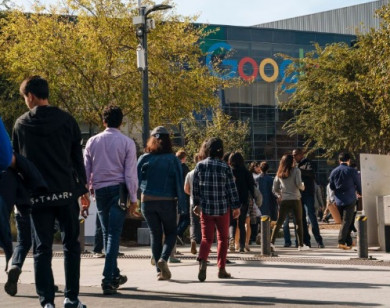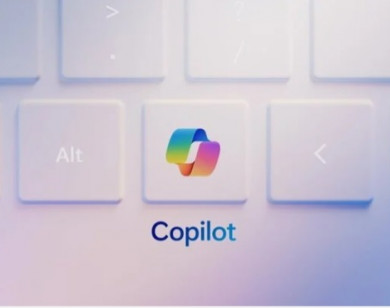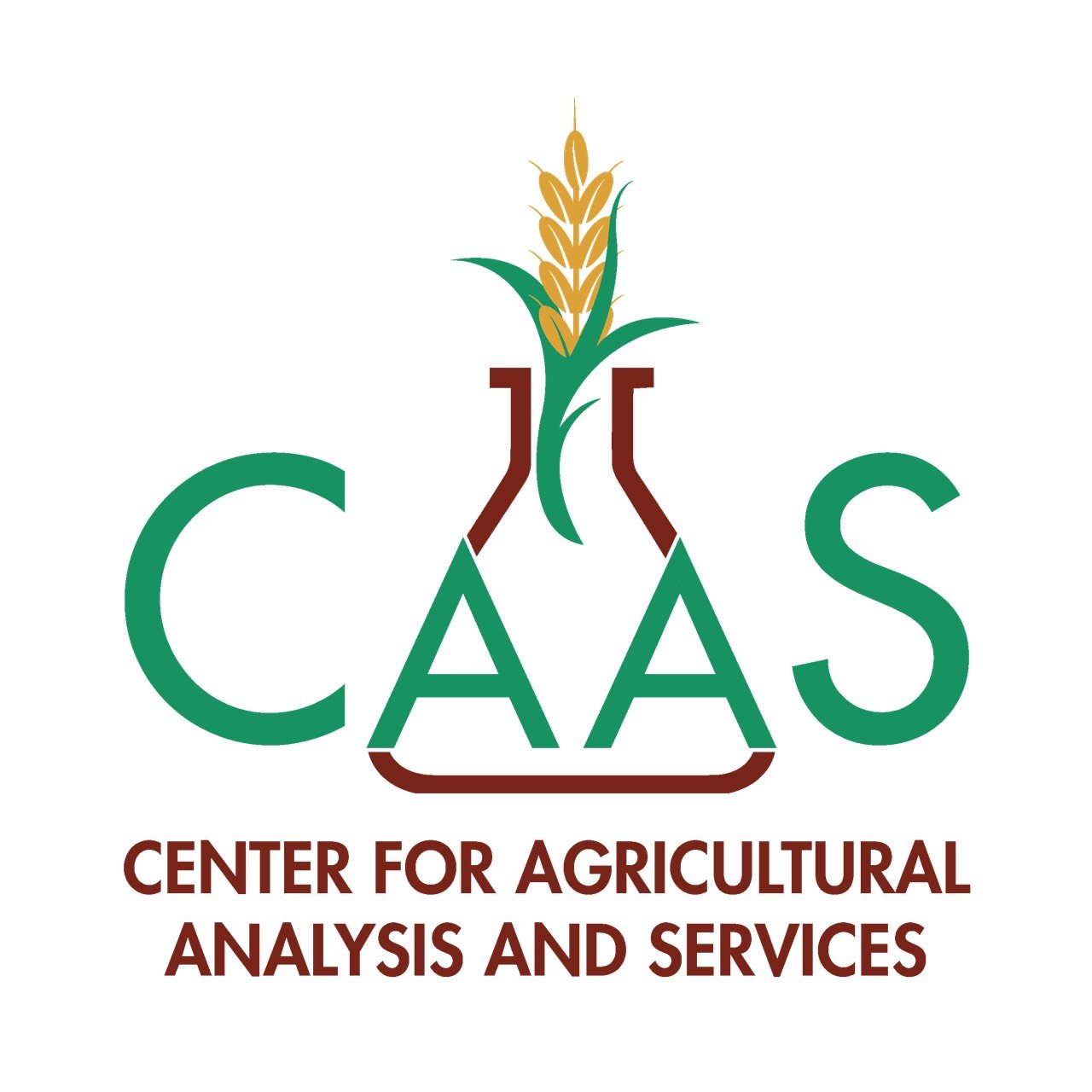Độ sáng màn hình

Ảnh minh họa. Nguồn ảnh: Internet
Khi bạn đang sử dụng laptop với màn hình ở mức độ sáng cao hơn bình thường, quá trình tiêu hao năng lượng diễn ra nhanh hơn dẫn đến tình trạng pin hết nhanh chóng.
Trong trường hợp bạn cần kiểm tra lại độ sáng màn hình laptop của bạn. Bạn có thể thực hiện hạ thấp độ sáng màn hình bằng cách truy cập Cài đặt > Hệ thống > Hiển thị sau đó điều chỉnh độ sáng màn hình ở mức mà bạn cho là phù hợp.
Kết nối mạng
Tình trạng hao pin nhanh chóng còn đến từ việc có nhiều kết nối mạng được kết nối với máy tính xách tay của bạn. Để khắc phục sự cố này, bạn cần thực hiện các bước sau: Vào Cài đặt > Kết nối mạng > Bảng điều khiển > Mạng và Internet > Kết nối mạng, nhấp chuột phải vào mạng mà bạn không thực sự cần và tắt nó đi.
Tắt đèn nền bàn phím
Trừ khi bạn thực sự cần, tắt đèn nền bàn phím luôn được khuyến nghị, đặc biệt nếu pin máy tính xách tay của bạn cạn kiệt quá nhanh. Tốt nhất, bạn nên sử dụng đèn nền bàn phím trong phòng tối hoặc trong khi chơi game. Trong các trường hợp khi bàn phím vẫn có thể đọc được, không có lý do gì để bật đèn nền bàn phím, vì nó sẽ sử dụng pin máy tính xách tay của bạn.
Gỡ bỏ các thiết bị ngoại vi không mong muốn
Nếu máy tính xách tay của bạn được kết nối với một số thiết bị bên ngoài, có nhiều khả năng đây có thể là lý do đằng sau việc tiêu hao pin quá mức. Để tránh sự cố này, chỉ cần ngắt kết nối mọi thiết bị ngoại vi bên ngoài mà bạn không thực sự cần, chẳng hạn như ổ USB, CD/DVD, loa Bluetooth, TWS, chuột không dây... Tất cả những gì bạn cần làm là truy cập cài đặt hệ thống hoặc nhấp vào biểu tượng thiết bị trên thanh tác vụ và nhấp chuột phải vào biểu tượng đó để gỡ bỏ thiết bị một cách an toàn. Đối với những cái được kết nối qua Bluetooth, bạn chỉ cần tắt chúng hoặc tắt Bluetooth của máy tính xách tay để ngắt kết nối tất cả chúng cùng một lúc.
Để máy ở chế độ Standby
Rất nhiều người trong chúng ta nghĩ rằng cứ kích hoạt chế độ Standby thì laptop sẽ tạm thời ngưng hoàn toàn mọi hoạt động. Tuy nhiên, ở chế độ Standby thì máy tính chỉ đang ở chế độ chờ chứ không tắt hẳn hoàn toàn.
Gợi ý nhỏ cho bạn là hãy kích hoạt chế độ hibernating khi muốn tạm ngưng sử dụng laptop mà không muốn tắt máy. Ở chế độ này toàn bộ trạng thái của RAM sẽ được lưu vào ổ cứng của máy tính, tiếp theo đó hệ thống sẽ hoàn toàn ngưng hoạt động giúp bạn tiết kiệm pin hơn và tránh tình trạng laptop nhanh hết pin, và dĩ nhiên là bạn vẫn có thể quay lại để làm việc gần như tức thời.
Dùng Laptop ở nơi quá nóng
Nhiệt độ ảnh hưởng trực tiếp tới dung lượng của những viên pin. Đây chính là lý do vì sao laptop lại nhanh hết pin hơn khi sử dụng ở những nơi quá nóng hoặc có nhiều khói bụi. Do đó, bạn hãy giữ cho laptop của mình luôn ở nhiệt độ mát mẻ bằng cách sử dụng máy ở những nơi thoáng mát, khô ráo.
Hãy tinh chỉnh các cài đặt trên laptop của mình về mức tiêu thụ điện để giúp tiết kiệm pin hơn. Trong Power Options bạn có thể chọn các mục tiết kiệm điện năng khi không dùng tới, như khi sử dụng các ứng dụng văn phòng hãy chọn Balanced hay Power Saver thay vì high performance.